V současné době bylo na telefonech vytvořeno mnoho aplikací pro počasí, které lidem pomáhají snadno sledovat počasí. Abychom však viděli předpověď počasí, musíme tyto aplikace otevřít na našich telefonech. Pro uživatele iPhonů můžeme nyní sledovat předpověď počasí přímo na obrazovce telefonu díky obslužné aplikaci Hey Weather.
Hey Weather je obslužná aplikace pro iPhone, která uživatelům pomáhá snadno prohlížet denní předpověď počasí přímo na domovské obrazovce iPhonu. Abychom pomohli všem používat tuto aplikaci, Download.vn vás zve, abyste se řídili článkem s pokyny pro zobrazení předpovědí počasí na obrazovce iPhone.
Pokyny pro použití Hey Weather k zobrazení počasí na iPhone
Chcete-li to provést, váš iPhone musí mít nejprve nainstalovanou aplikaci Hey Weather kliknutím na tlačítko stažení níže.
Krok 1: Po úspěšné instalaci této aplikace do vašeho zařízení otevřeme aplikaci Hey Weather na našem telefonu.
Krok 2: V hlavním rozhraní aplikace klikněte na Widget v dolní části obrazovky.
Krok 3: Nyní se na obrazovce zobrazí typy widgetů aplikace: Signature Widgets, Customizable Widgets, Other Widgets. Vyberte typ widgetu, který chcete umístit na domovskou obrazovku.
Krok 4: Dále vyberte velikost widgetu pro předpověď počasí, když se zobrazí na obrazovce.
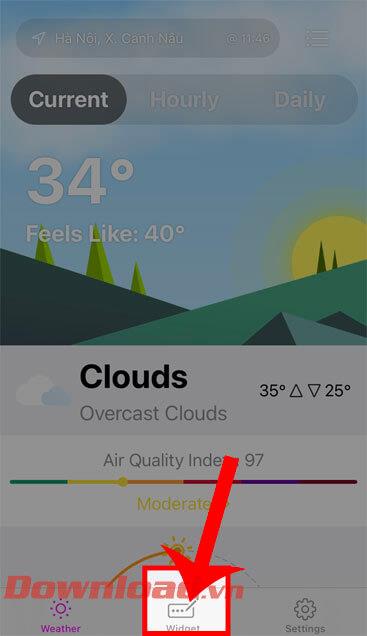
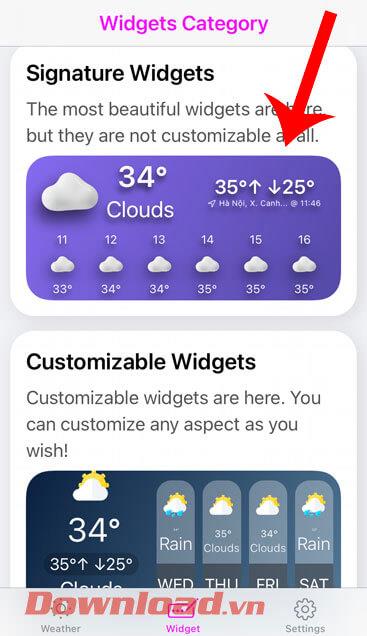
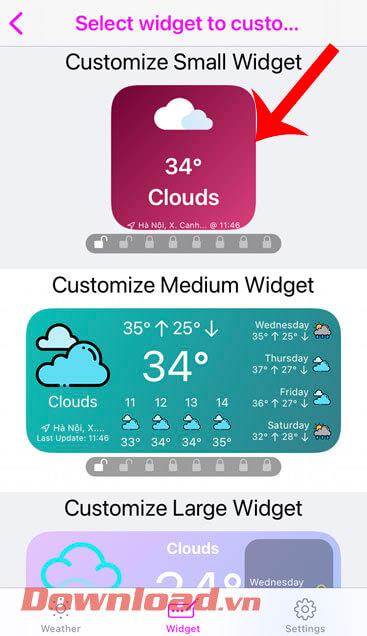
Krok 5: Změňte barvu widgetu v části Vybrat barvu pozadí a změňte symboly ve widgetu v části Vybrat styl ikon.
Krok 6: Po změně barvy a symbolu widgetu klepněte na ikonu zaškrtnutí v pravém horním rohu obrazovky.
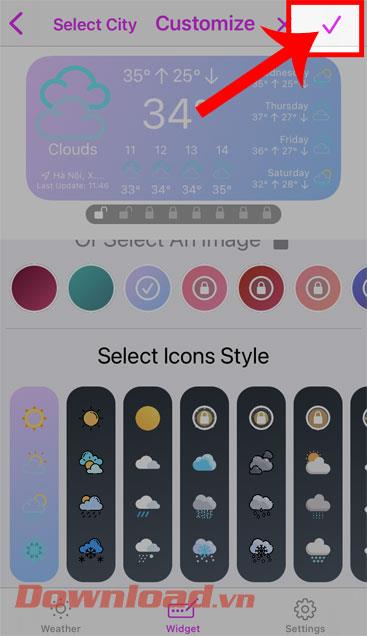
Krok 7: Vraťte se do hlavního rozhraní iPhone, stiskněte a podržte obrazovku telefonu a poté stiskněte ikonu plus.
Krok 8: V části widgetů v telefonu klepněte na widget aplikace Hey Weather .
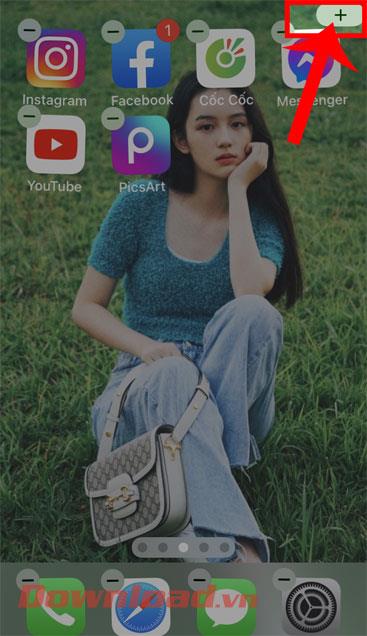
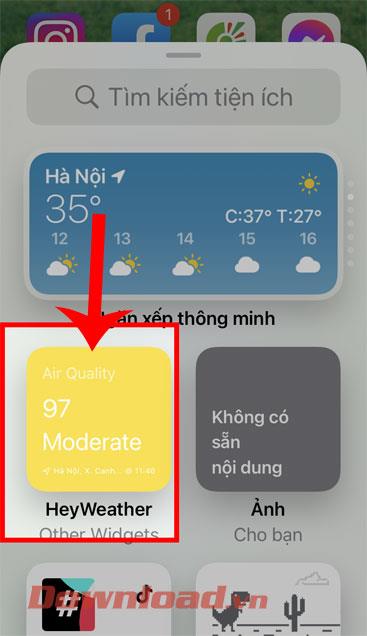
Krok 9: Dále klepněte na tlačítko Přidat widget ve spodní části obrazovky.
Krok 10: Nakonec se vraťte do hlavního rozhraní iPhonu a na obrazovce uvidíte widget pro předpověď počasí.
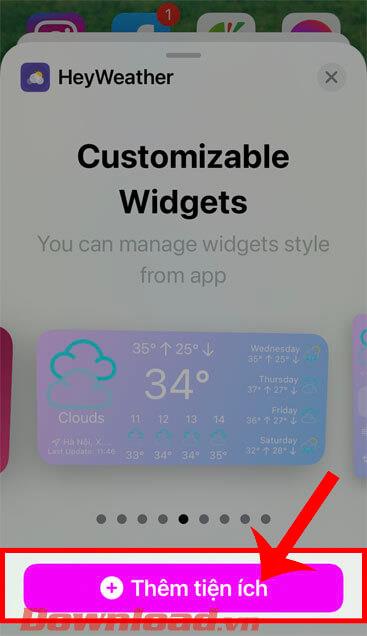
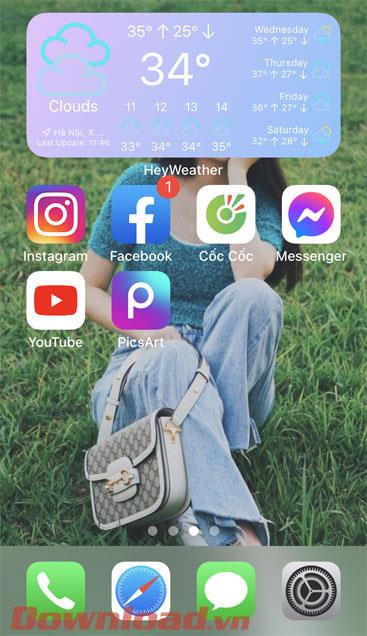
Přeji vám úspěch!
![[VYRIEŠENÉ] „Tomuto vydavateľovi bolo zablokované spustenie softvéru na vašom počítači“ v systéme Windows 10 [VYRIEŠENÉ] „Tomuto vydavateľovi bolo zablokované spustenie softvéru na vašom počítači“ v systéme Windows 10](https://img2.luckytemplates.com/resources1/images2/image-2750-0408150428174.jpg)
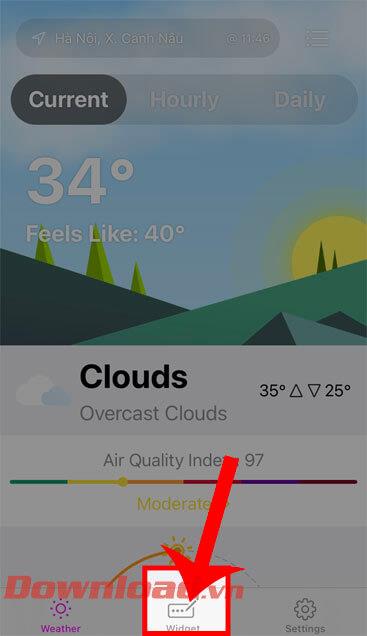
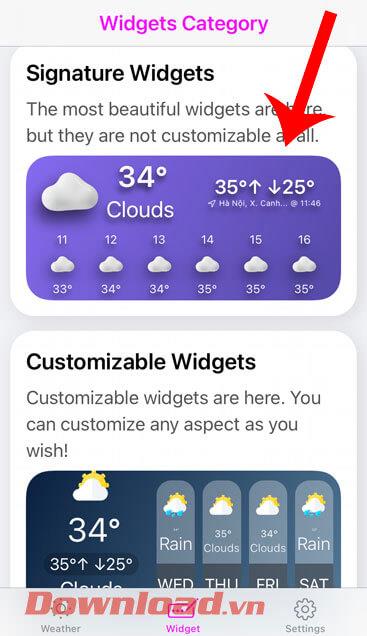
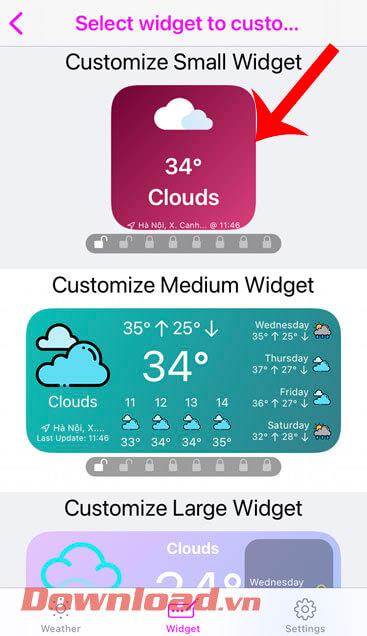
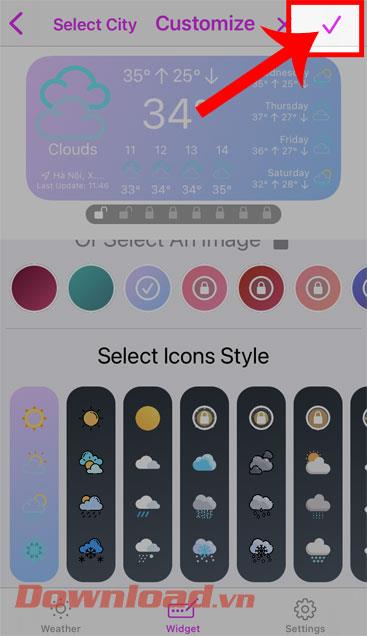
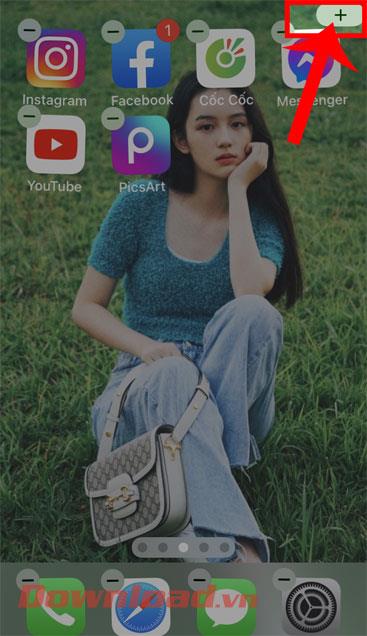
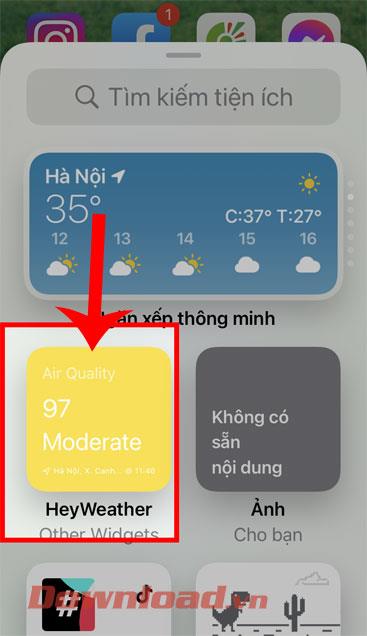
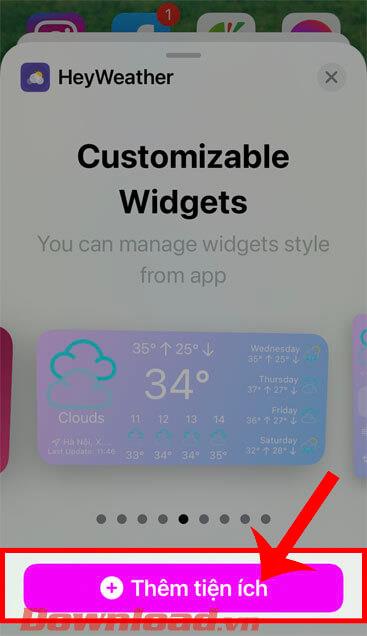
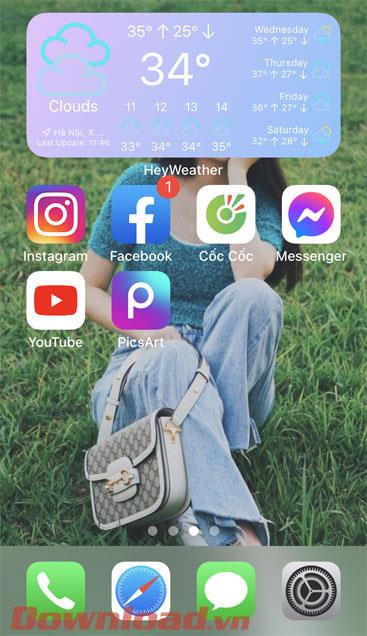

![[OPRAVENÉ] Kód chyby 0x80070035 Sieťová cesta sa nenašla v systéme Windows 10 [OPRAVENÉ] Kód chyby 0x80070035 Sieťová cesta sa nenašla v systéme Windows 10](https://img2.luckytemplates.com/resources1/images2/image-1095-0408150631485.png)






![Chyba 1058: Službu nelze spustit Windows 10 [VYŘEŠENO] Chyba 1058: Službu nelze spustit Windows 10 [VYŘEŠENO]](https://img2.luckytemplates.com/resources1/images2/image-3772-0408151015489.png)